
30秒映像クッキング 〜簡単・お手軽な映像制作レシピ〜
「今日の晩ごはん、何にしよう…」と、 そんなかんじのノリで、動画を作ってみるのはいかが? 簡単・お手軽な映像制作レシピをお届けいたしま〜す! 本記事では、30秒未満の短い秒数の映像を作るポイントをお届けします。
映像は、晩ごはんを作るのと同じだということにする
”映像を作る”ってなんだかめんどくさそう。
作るというだけでなんだか大掛かりで、
気合いが入ってしまいそうにならない?
でもここでは、
映像はもっと簡単・お手軽に作られるべき、と言ってみたい。
そうそう、「今日の晩ごはん何作ろう?」くらいの意気込みと手間で、
映像を作ってみるのはいかが?
これから作る映像は、手を抜きがちなお昼ごはんとは違って、
すこし頑張って作ってしまう「晩ごはん」のような映像をめざします。
(こだわるけど、毎日でも作れそうなクオリティという意味ね)
本記事では、簡単・お手軽な映像制作のポイントを、
レシピにまとめて、みなさまにお届けいたします〜!
さっそく、調理開始!
さあ、はりきって映像を作っていきましょ!
今日は、こんなメニューでどうかしら〜?
「 ノー音声なプロモーション30秒動画 」
スマートフォン用アプリの特徴について説明するプロモーション動画を作ってみましょう!
紹介するアプリは、"手書きの絵がデータに変換され、ツールとして使える“というもの。
- できあがりの映像:「Adobe Brush CC」のムービー
今回は、音声やテロップ(字幕)を無くして、編集の手間を減らしてみました。
手振り・身振りだけで内容を伝えなくちゃならなくなるけどね!
・撮影時間を短くする工夫
・音声なしで作るポイント
・オススメ編集機能
レシピでは以上3つを中心に、お伝えしていくわよ〜!
「 ノー音声・プロモーション30秒動画 」レシピ
材料:
スマートフォン ……1ヶ
MacBookPro……1ヶ
アプリ(「Adobe Brush CC」)……1ヶ
アプリ(「Adobe Creative Cloud」)……1ヶ
テーブル……1ヶ
紙……1枚
クレヨン……3本
イラスト……1枚
マット……1枚
ポイント:
1) 編集の手間を省くため、長めに撮ってあげましょう
撮影する内容がおおまかに決まったら、撮影に取りかかります。
どういうシーンを撮るかは、この時点で決めておきましょう。
一般に「コマ割」と呼ばれている作業ね。
各シーンを撮影する際に大事なことは、
どのシーンでも、はじまりとおわりを長めに撮っておくこと。
編集する段階になって、シーンとシーンを繋ぐときに役立ちます。
ここで微妙な間がほしい!など、あとからの思いつきにも対応出来る
編集可能な余白を作っておきましょう。
2) 「意味が伝わらない」部分は、削ってあげましょう
すべてのシーンを撮り終えたあと、
シーンのなかで必要な部分と必要ではない部分を見分けていきます。
この作業は、映像の尺を短くしていくうえで大切なステップよ。
見分ける際に大事なことは、
「意味が伝わる」部分をまずピックアップしていくこと。
今回のようなプロモーション動画は、
アプリの特徴を説明することが、まず第一の役割となります。
そんなとき、アプリの特徴を掴んでいるシーンが、「意味が伝わる」部分になります。
今回は、"手書きの絵がデータに変換される"という
アプリの特徴が伝わる部分を選びました。
たとえば、
絵を描く動き、写真のボタンを押す指の動き、画面をなぞって線を描く指の動きなどを選んでいきます。

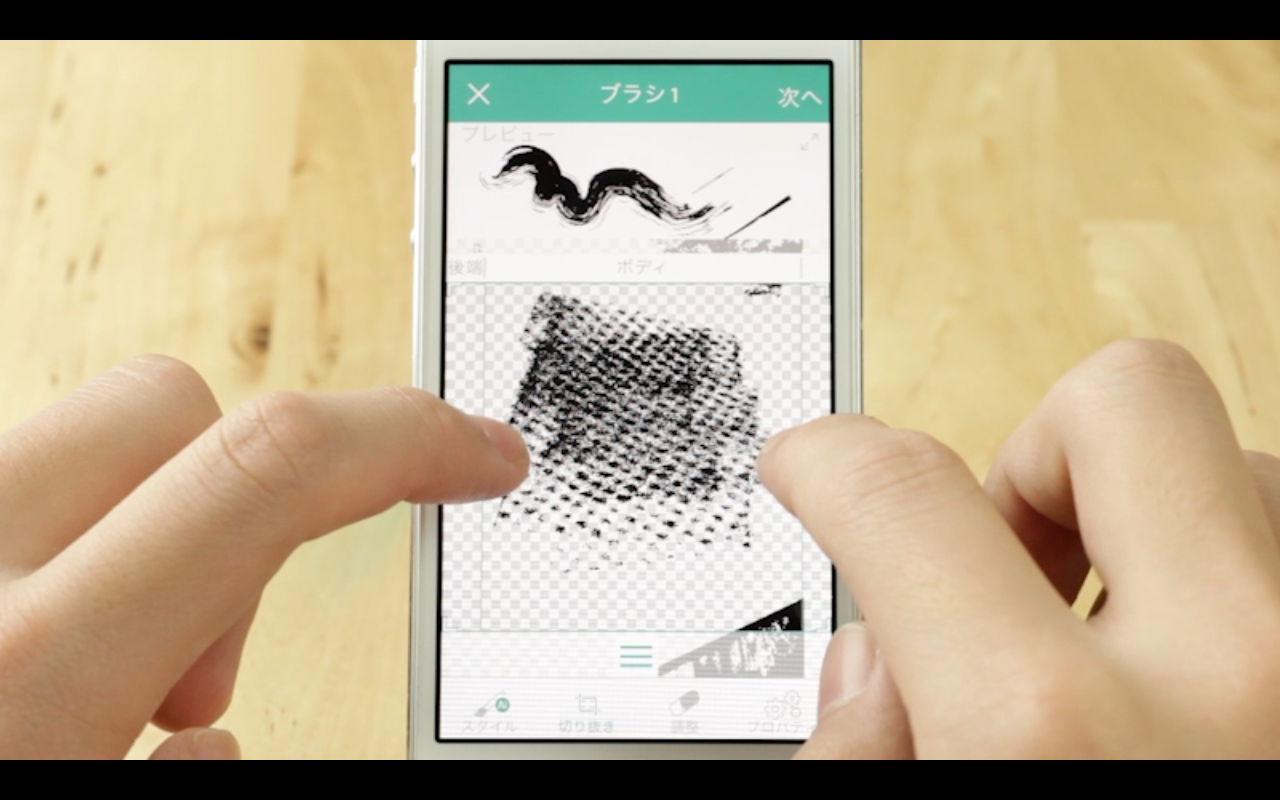
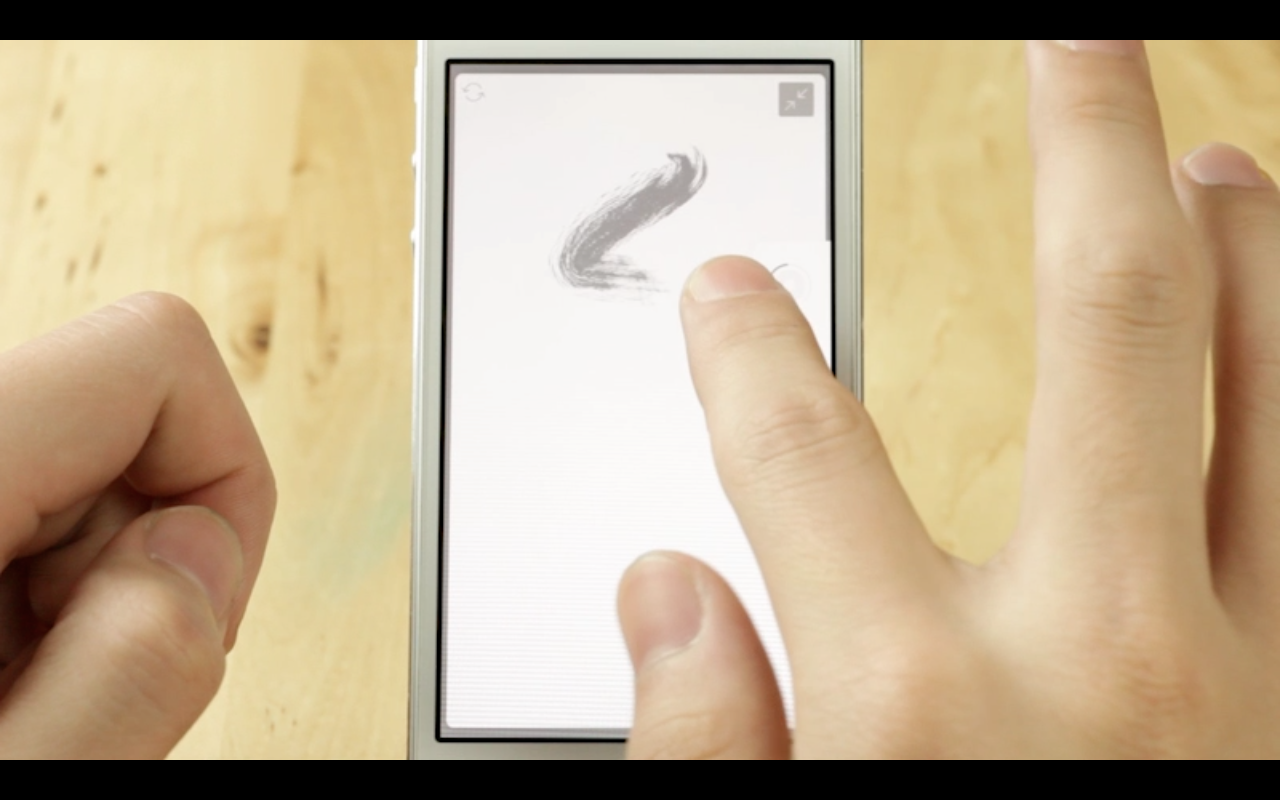
反対に、「これがなくても意味は伝わる」部分は、
たとえば、保存ボタンを押す、保存名を打ち込む、などの動き。
実際にアプリを使用する場合は必ず必要なステップですが、
映像上で"アプリの特徴"を伝えるうえでは、飛ばしても意味は伝わります。
こんなふうに「意味が伝わる」を基準にして、
シーンのなかで必要ではない部分削っていき、
映像の時間を短くしていきましょう。
3)見ていて気持ちのいいリズムを、作りましょう
ここまで来ればあともうすこしよ!
これから「映像の見せ方」について整えていきましょう。
音声がない分、映像にメリハリをつけていくことで、見やすさを確保します。
メリハリは、"リズム"とも言うと分かりやすいかもしれません。
トントントンと、リズムよく進んでいく映像をめざしましょう。
ここで大事なことは、
リズムを感じるシーンをピックアップすること
たとえば、
ポンとボタンを押す手の動きが分かりやすいリズムを作ってくれています。
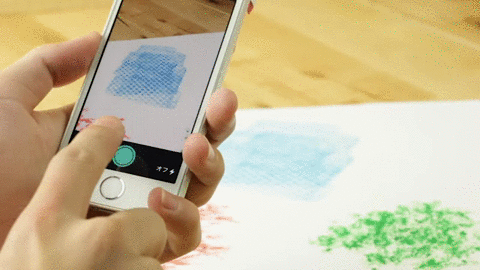
こんなふうに、リズムを感じるシーンは、短く素早い”点の動き”なのです。
シーンのなかから点の動きのある部分をピックアップしたら、
なるべく一定のリズムになるよう、間をはさみながら配置してみましょう。
そうすることで、映像全体にリズムが生まれてきます。
もし、リズムがイメージできない方がいたら、
「トントントン」って口に出しながら作ってみましょう〜!
声に合わせて映像を作ってみるのよ。
4) 簡単に使えちゃう編集機能(「Adobe Premiere CC」の場合)
「リズムが分かりやすい」部分を優先していると、
「意味が伝わる」部分を削らなければ、
リズムが良くならないという場面に直面することがあります。
泣く泣くどちらかを削んないといけないなんてときもあるけど、
そんなときに使える編集機能があるの〜!
動画編集ソフト「Adobe Premiere Pro CC」の「ディゾルブ」
という機能を使ってみましょう。
長過ぎる動作の一部分消しながら、滑らかに次のシーンへ繋げることができます。
普通に削ってしまうと、ブツっと途切れたようになり、
突然シーンが切り替わったような、つなぎ目の”汚い”仕上がりになってしまいます。
「ディゾルブ」の効果を使えば、そんな”汚い”つなぎ目をきれいにしてくれます。
この機能、とっても簡単に使えるので、
動画の編集に慣れていない制作者にもオススメ。
ぜひ、使ってみてちょうだい〜!
5) 完成
いかがでしたでしょうか~、難しかったかしら。
ここで、ポイントのおさらいです。
・長めに撮る
・「意味が伝わる」部分以外を削る
・リズムを作る
これだけ押さえて、
まずは1本プロモーション動画を作ってみましょう。
簡単・お手軽な映像制作のやり方は、あなたのアイデア次第。
「今日の晩ごはん、何にしよう?」って具合に、考えてみてちょうだい。
きっと素敵な映像制作になるはずよ!!!
それでは、たのしいお夕飯を〜〜!
使用したソフト
学生版 Creative Cloud(¥1,980/月)
・Premiere Pro
・ Illustrator CC
Creative Cloud 無料体験版↓
http://www.adobe.com/jp/downloads.edu.html
モバイルアプリ
・ Brush CC (無料)
http://www.adobe.com/jp/products/catalog/mobile.html
tag
STUDENT WRITER
partner guest / partner guest
PARTNERでは、美大生や卒業生のゲストが書いてくださった記事も掲載いたします!定期的にアカウントを持って記事を書くのは難しいけれど‥‥、そんなときは編集部にご相談ください。
RANKING
-
1
【日本一美しい図書館】石川県立図書館に行ってきた
- 手羽イチロウ
- 11,713
-
2
五美術大学と五芸術大学
- 手羽イチロウ
- 10,317
-
3
-
4
-
5


